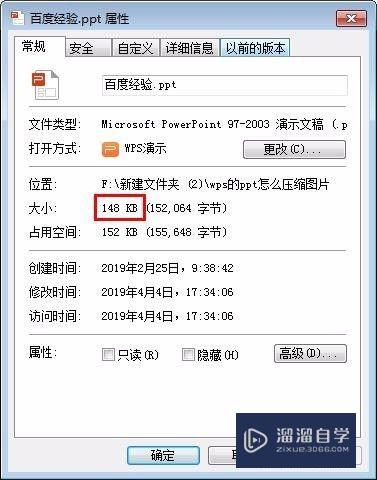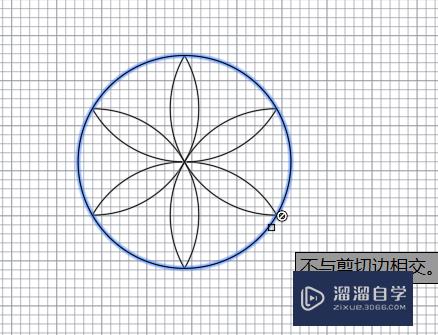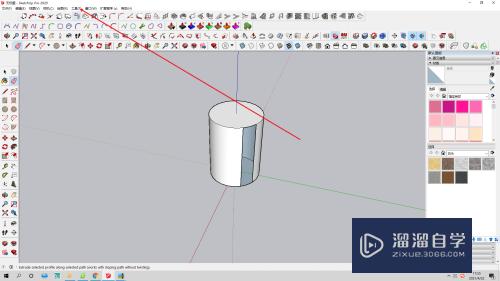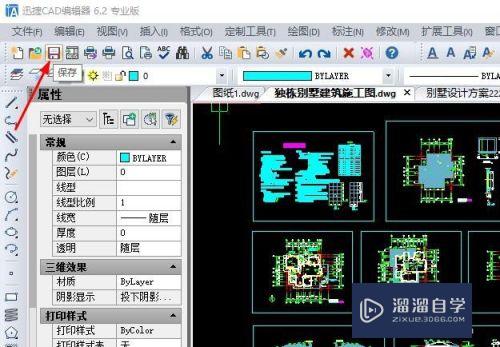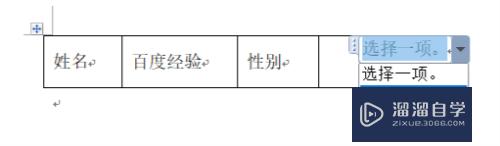CAD怎样进行编辑多段线(cad怎样进行编辑多段线条)优质
CAD软件里面制图经常会遇到的就是多段线。因为多段线可以连续的画直线和圆弧线。不过它们都是相切的。但是CAD怎样进行编辑多段线呢?很多刚接触CAD不了解。那么小渲这就来讲解一下吧!
云渲染农场还有超多“CAD”视频课程。欢迎大家点击查看
工具/软件
硬件型号:戴尔灵越15
系统版本:Windows7
所需软件:CAD2018
方法/步骤
第1步
图中是一段多段线。它是由直线和两个圆弧构成。下面看一下怎么对他们进行编辑
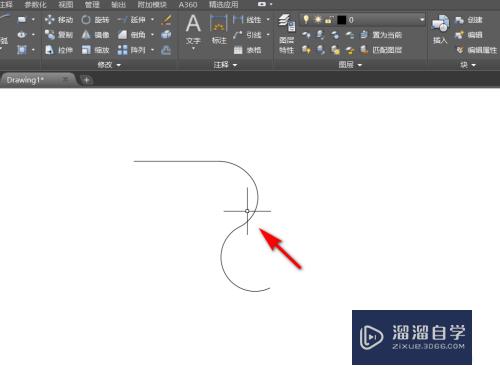
第2步
点击修改板块下面的小三角
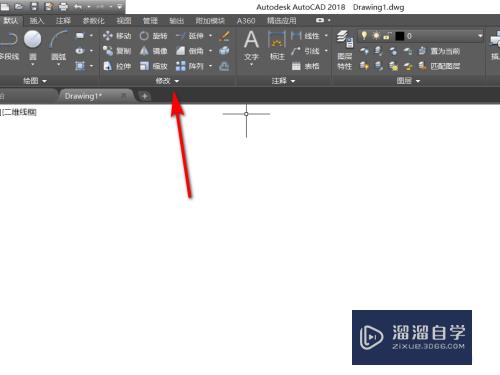
第3步
在出现的下拉图标中。选择编辑多段线命令
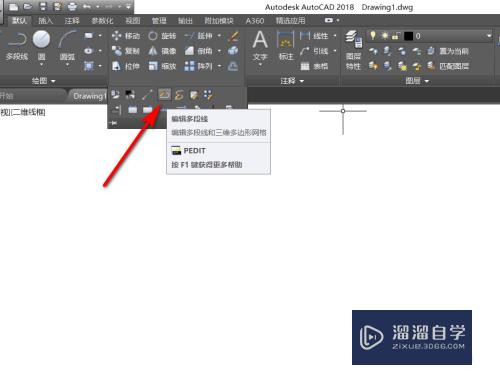
第4步
选择已经在桌面上的那个多段线
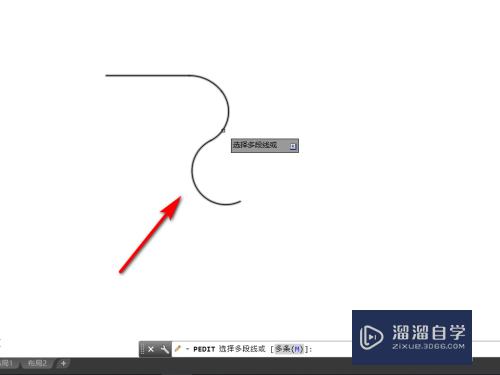
第5步
下方会出现一个列表。我们选择闭合
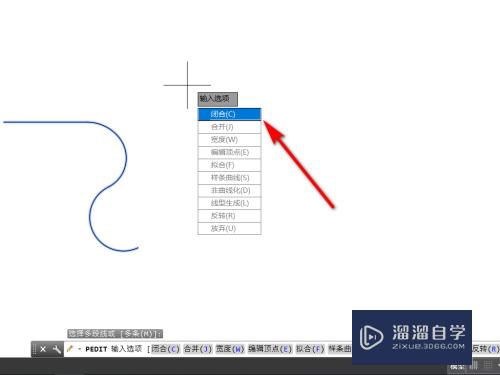
第6步
接着我们会看到这个多段线已经进行了闭合
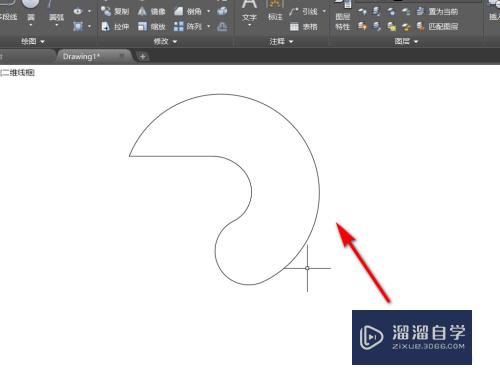
总结
1。下面看一下怎么对多段线进行编辑
2。点击修改板块下面的小三角
3。在出现的下拉图标中。选择编辑多段线命令
4。选择已经在桌面上的那个多段线
5。下方会出现一个列表。我们选择闭合
6。接着我们会看到这个多段线已经进行了闭合
以上关于“CAD怎样进行编辑多段线(cad怎样进行编辑多段线条)”的内容小渲今天就介绍到这里。希望这篇文章能够帮助到小伙伴们解决问题。如果觉得教程不详细的话。可以在本站搜索相关的教程学习哦!
更多精选教程文章推荐
以上是由资深渲染大师 小渲 整理编辑的,如果觉得对你有帮助,可以收藏或分享给身边的人
本文标题:CAD怎样进行编辑多段线(cad怎样进行编辑多段线条)
本文地址:http://www.hszkedu.com/67194.html ,转载请注明来源:云渲染教程网
友情提示:本站内容均为网友发布,并不代表本站立场,如果本站的信息无意侵犯了您的版权,请联系我们及时处理,分享目的仅供大家学习与参考,不代表云渲染农场的立场!
本文地址:http://www.hszkedu.com/67194.html ,转载请注明来源:云渲染教程网
友情提示:本站内容均为网友发布,并不代表本站立场,如果本站的信息无意侵犯了您的版权,请联系我们及时处理,分享目的仅供大家学习与参考,不代表云渲染农场的立场!